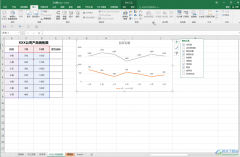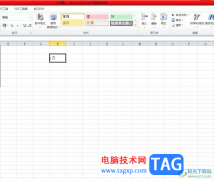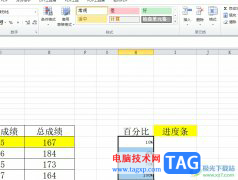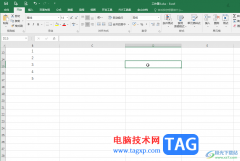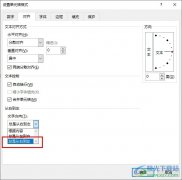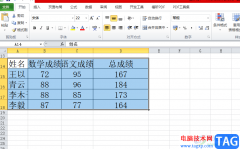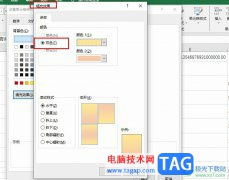excel是很多小伙伴都在使用的一款编辑表格文档的程序,它的功能十分的丰富,可以满足我们对于表格编辑的各种需求。有的小伙伴喜欢对表格进行一些个性化设置,让自己的表格文档看起来更加的美观,也有的小伙伴喜欢给需要突出显示的重要单元格设置底纹填充,对于填充的颜色,我们可以通过进入填充效果页面,然后在颜色设置的框中选择自己需要的颜色来进行更改。有的小伙伴可能不清楚具体的操作方法,接下来小编就来和大家分享一下Excel设置底纹颜色的方法。
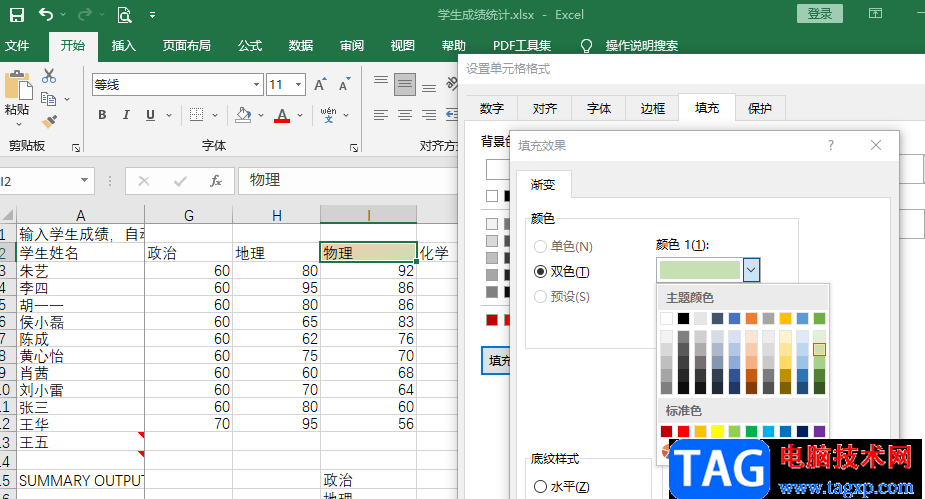
方法步骤
1、第一步,我们先在电脑中找到一个表格文档,右键单击该文档,打开“打开方式”选项,再选择“Excel”选项
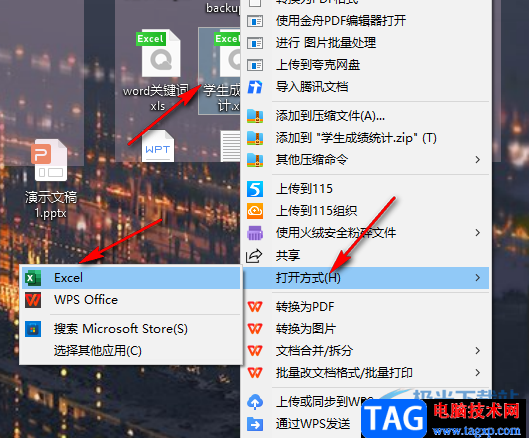
2、第二步,进入表格文档页面之后,我们选中一个需要设置底纹的单元格,然后右键单击选择“设置单元格格式”选项
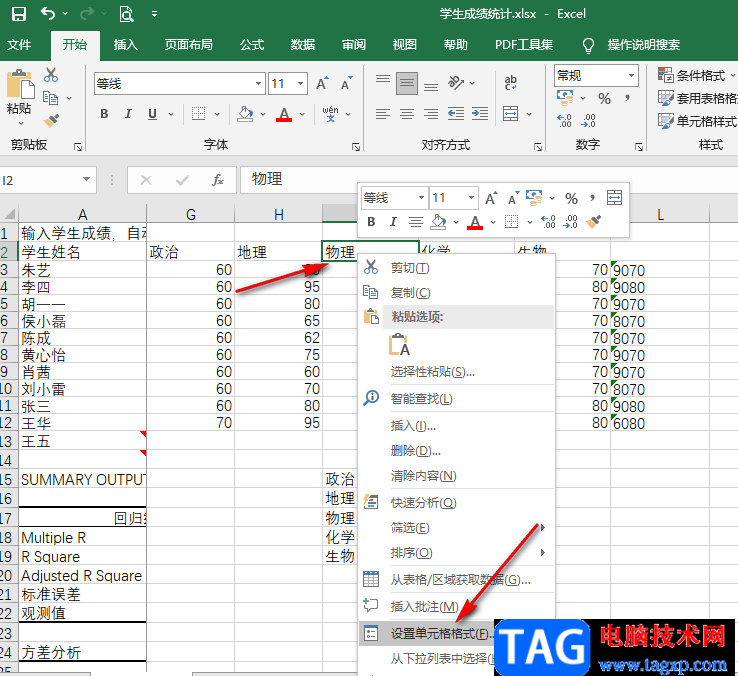
3、第三步,进入设置单元格格式页面之后,我们在该页面中点击填充选项,再在页面中打开“填充效果”选项
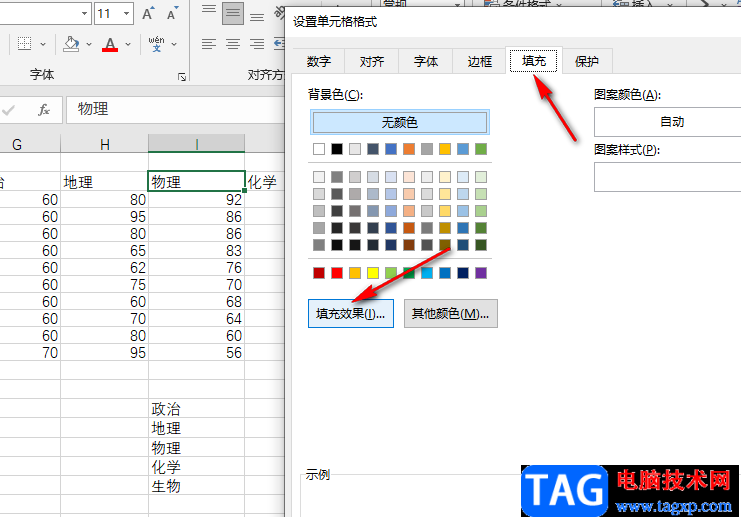
4、第四步,进入填充效果页面之后,我们先点击打开颜色1,然后在下拉列表中选择一个自己需要的颜色,再选择好颜色2的颜色
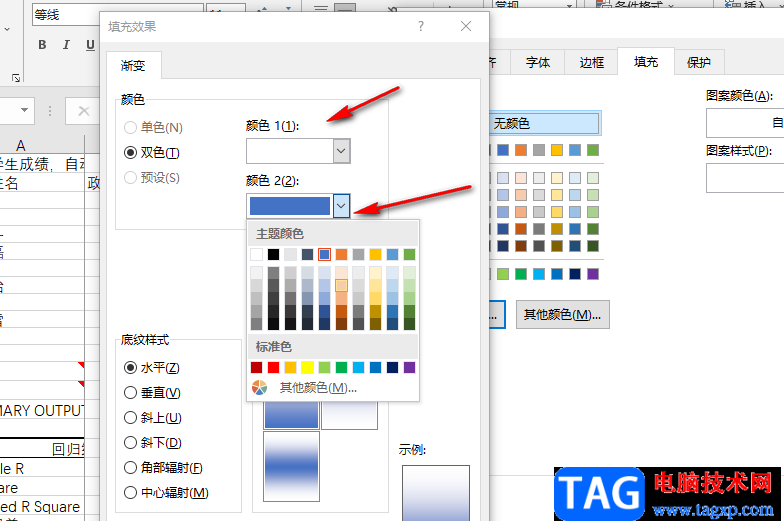
5、第五步,接着我们在“底纹样式”处选择一个底纹的类型,再在右侧的变形框内选择一个具体的填充效果,最后点击确定选项即可
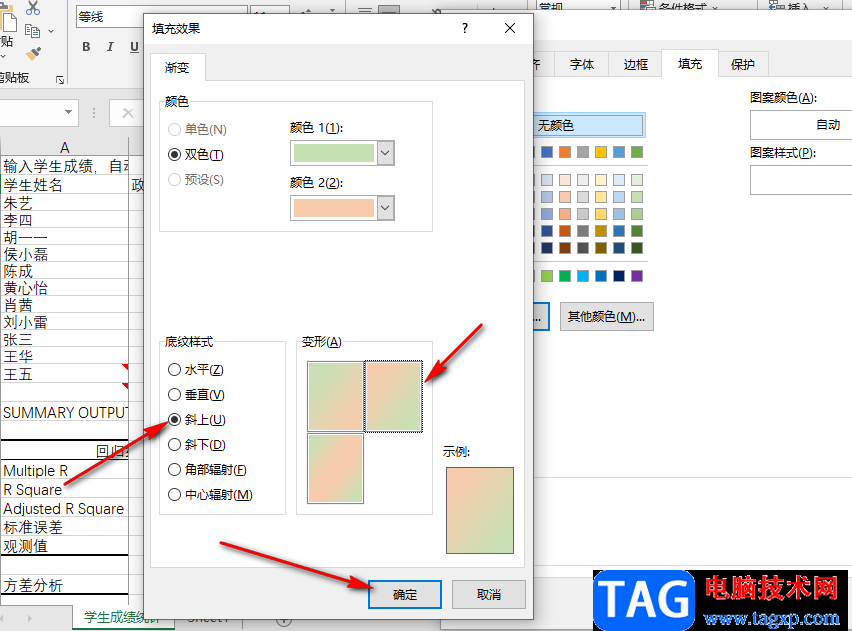
6、第六步,回到设置单元格格式页面之后,我们同样点击“确定”选项,然后在表格中就可以看到添加底纹的单元格了
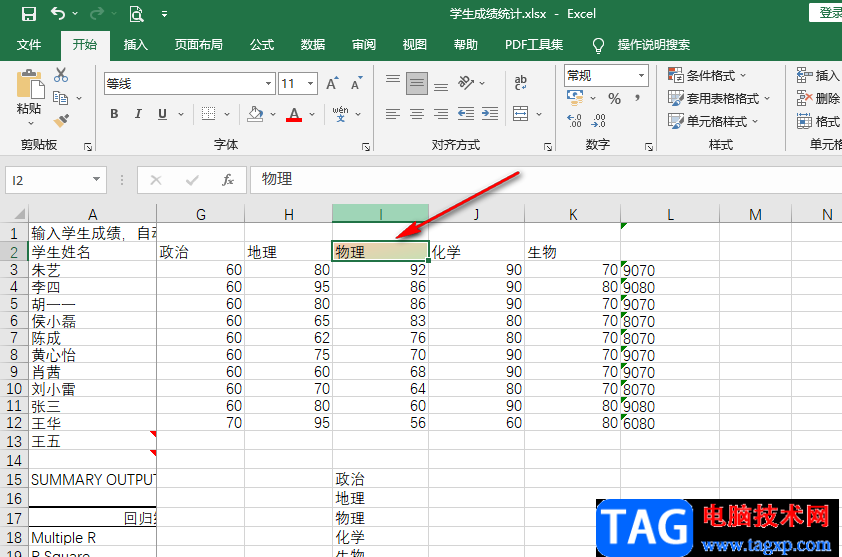
以上就是小编整理总结出的关于Excel设置底纹颜色的方法,我们选中一个单元格,然后进入设置单元格格式页面,在该页面中先点击填充再点击底纹效果选项,最后选择好底纹颜色与底纹样式并点击确定选项即可,感兴趣的小伙伴快去试试吧。